Comment commencer Spotify Session partagée sur mobile ou PC
Spotify était en effet incroyable car il a introduit ce "Spotify Session de groupe » à ses utilisateurs. Avec cet avantage, Spotify les fanatiques peuvent désormais écouter leurs favoris et s'amuser avec leurs amis proches. Ceux qui en sont membres Spotify séance partagée avez le pouvoir de contrôler la lecture des pistes – en arrêtant, en sautant et même en modifiant le volume de la piste.
Avant, pendant l'utilisation de ce Spotify Lors d'une session partagée, la principale exigence est de s'assurer que tous les membres sont à proximité les uns des autres. Heureusement, à partir du 28 juillet 2020, cela a été étendu et encore amélioré. Désormais, n'importe quel utilisateur peut faire partie d'un Spotify Session de groupe quel que soit l'endroit où il se trouve.
Étant donné que cet article traitera davantage des détails relatifs à l'utilisation SpotifyLe mode soirée d'écoute de , les FAQ recevront des réponses, les procédures sur la façon de démarrer une session de groupe seront partagées, et même des informations bonus en ce qui concerne Spotify le téléchargement de musique sera présenté ici. Commençons maintenant à discuter des principaux points de cet article.
Contenu de l'article Partie 1. Comment fonctionne Spotify Travail en session partagée ?Partie 2. Comment démarrer une session de groupe sur SpotifyPartie 3. Comment quitter un Spotify Séance de groupe ?Partie 4. Astuce supplémentaire : Télécharger Spotify Chansons sans aucun problèmePartie 5. FAQ sur le Spotify Session de groupePartie 6. Résumé
Partie 1. Comment fonctionne Spotify Travail en session partagée ?
A Spotify La session partagée est un bon moyen pour les utilisateurs Premium de créer une écoute partagée avec leurs amis et proches. Grâce à cette manière ludique, Spotify les utilisateurs peuvent partager et écouter leurs proches Spotify chansons avec amis et famille.
Quand quelqu'un qui a Spotify Le plan Premium démarre un Spotify session partagée à distance, vous serez invité à rejoindre SharePlay. Une fois inscrit, vous pourrez écouter ensemble dans le Spotify session de groupe et contrôler ce qui se joue dans le Spotify application. Vous pouvez inviter un groupe d'amis ou de famille, des utilisateurs Free ou Premium, afin qu'ils puissent partager l'expérience.
Partie 2. Comment démarrer une session de groupe sur Spotify
Encore une fois, rappelez-vous qu'avant de commencer une Spotify session partagée, vous et tous les membres devez être abonnés à l'un des Spotifyles forfaits premium de. Si vous êtes un utilisateur gratuit et que vous n'envisagez pas de passer à un compte payant, nous vous suggérons de passer à la troisième partie.
Comment démarrer une session de groupe sur Spotify sur un appareil mobile
Si vous souhaitez démarrer une Spotifyà l'aide de votre appareil mobile, vous pouvez vous reporter au guide ci-dessous.
- Sur votre mobile ou tout autre appareil pratique, lancez le Spotify application. Choisissez un album ou une liste de lecture à diffuser.
- En bas à gauche de votre écran, vous verrez le «Se connectez" bouton. Appuyez sur cette icône.
- Vous verrez un menu vert indiquant «Démarrer la session». Cliquez sur ce menu.
- Il existe deux façons de permettre à votre ami de rejoindre un Spotify séance de groupe. Si vous êtes dans la même pièce, laissez-les scanner le code barre grâce à la fonction Spotify logo et ondes sonores. S'ils sont à des kilomètres, cliquez sur Inviter des amis. Vous avez la possibilité d'envoyer un lien directement il vous suffit de sélectionner Copiez le lien, SMS ou même une application de messagerie comme Facebook Messenger ou WhatsApp.
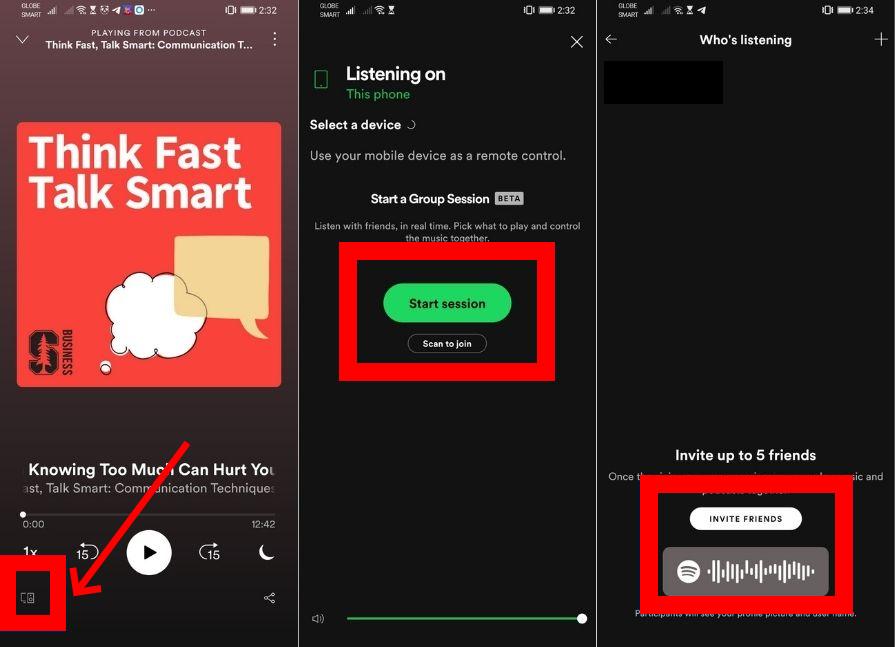
Aussi simple que ci-dessus, vous pouvez commencer un Spotify Séance de groupe en utilisant votre appareil pratique. Désormais, si vous envisagez de quitter la session partagée, il vous suffit de cliquer sur le bouton «Quitter la session» (si vous êtes un joueur invité). Si c’est vous qui l’avez démarré, appuyez simplement sur le bouton «Fin de session"Menu.
Comment démarrer une session de groupe sur Spotify sur votre PC
Notez que le démarrage d'une session de groupe le Spotify ne peut être fait que sur des appareils mobiles. Cela signifie qu'il n'est pas possible d'utiliser votre PC pour en démarrer un. Si vous insistez pour le faire, utilisez d'autres plates-formes comme Discord est la voie à suivre. Maintenant, vous pouvez vous référer au guide ci-dessous pour démarrer un Spotify session partagée via Discord. Encore une prime Spotify compte sera nécessaire et un PC avec votre compte Discord.
- Tout d'abord, connectez votre Spotify compte avec Discord. Vous pouvez le faire à partir de Paramètres >> Connexions >> Spotify.

- Après avoir lié Spotify et Discord, ouvrez Spotify et commencer à jouer de la musique.
- Revenez à votre application Discord, l'icône grise plus devrait maintenant avoir un cercle de lecture vert dessus.
- Dans la zone de texte, appuyez simplement sur le «+" bouton pour choisir le "Inviter [utilisateur/chaîne] à écouter Spotify" option. Vous pouvez utiliser cette fonctionnalité sur les canaux Discord publics/privés ainsi que sur les DM personnels.

- Votre ami n'a qu'à cliquer sur le bouton "Joignez-vous au» dans l’invitation à participer à la soirée d’écoute.
Supplémentaire : Utilisez le Spotify Séance de groupe sur un intervenant
Le Spotify session partagée sur un haut-parleur est même possible. Si vous souhaitez savoir comment cela peut être fait, vous pouvez vous référer à ce qui suit. En plus d'avoir un Spotify compte premium et un appareil mobile ou une tablette, le haut-parleur à utiliser est, bien sûr, nécessaire.
- Votre appareil pratique et votre haut-parleur à utiliser doivent être connectés au même réseau Wi-Fi.
- Lancez l' Spotify app sur l'appareil que vous utilisez. Recherchez et choisissez l'album ou la liste de lecture que vous souhaitez diffuser.
- Une fois que vous avez vu la page de jeu, il vous suffit de cocher la case «Se connectezIcône ". Ensuite, sélectionnez l'enceinte que vous souhaitez utiliser.
Partie 3. Comment quitter un Spotify Séance de groupe ?
Aussi simple que ci-dessus, vous pouvez commencer un Spotify Session de groupe utilisant un appareil mobile ou PC. Désormais, si vous envisagez de quitter la session partagée, il vous suffit de cliquer sur le bouton «Quitter la session» (si vous êtes un joueur invité). Si c’est vous qui l’avez démarré, appuyez simplement sur le bouton «Fin de session"Menu.
Maintenant que vous connaissez suffisamment de détails concernant Spotify Session de groupe et comment elle peut être démarrée, nous allons maintenant partager un conseil supplémentaire spécialement pour le gratuit Spotify utilisateurs alors que nous passons à la partie suivante. Passons alors à la partie suivante.
Partie 4. Astuce supplémentaire : Télécharger Spotify Chansons sans aucun problème
Puisque nous avons approfondi les détails sur la façon de démarrer Spotify Session de groupe dans les parties précédentes de cet article, nous allons maintenant partager une astuce supplémentaire dans cette section. Il est bien dommage que le Spotify la session partagée ne peut être appréciée que par ceux qui ont Premium Spotify comptes. Que devrait être la gratuité Spotify les utilisateurs du compte font alors ?
Plutôt que de vous demander comment démarrer une Spotifysans compte Premium, essayez de télécharger le Spotify chansons que vous aimez. Cela pourrait être impossible au début étant donné que Spotify les chansons sont des fichiers protégés.
Certains utilisateurs téléchargeront le modded Spotify application fissurée pour télécharger de la musique gratuite, mais lorsqu'elle est détectée par Spotify sur le système Android ou Apple que vous utilisez une version piratée ou fissurée, votre compte peut en souffrir et être banni. Plutôt que d'utiliser piraté Spotify APK, pourquoi ne pas utiliser TunesFun Spotify Music Converter pour diffuser votre Spotify favoris?
TunesFun Spotify Music Converter est une application de confiance qui permet de supprimer Spotify la protection DRM des chansons ainsi que l'aide à la conversion des pistes vers des formats courants tels que MP3, FLAC, AAC et WAV. et TunesFun, Non seulement vous pouvez partager des chansons avec vos amis sans tracas, vous pouvez également partager et ajouter Spotify musique sur Instagram Story.
Cet outil fonctionne assez rapidement (à un taux de conversion 5x), vous permettant de gagner du temps. Si vous envisagez de télécharger un tas de chansons en une seule fois, cela peut éventuellement être fait à l'aide de cette application ! Vous pouvez cliquer sur le bouton ci-dessous pour essayer ce logiciel gratuitement, télécharger et partager Spotify chansons avec vos amis sans aucun problème maintenant !
Maintenant, si vous envisagez d'utiliser le TunesFun Spotify Music Converter pour télécharger et convertir votre Spotify favoris, vous pouvez vous référer aux étapes ci-dessous.
Étape 1. Il n'y a que quelques besoins d'installation pour cette application. Complétez tout cela pour enfin télécharger l’application sur votre PC. Une fois avec succès Installé, lancer il. Sur l'écran principal, commencez à ajouter le Spotify chansons à traiter. Tu peux soit faites glisser et déposez les chansons or utiliser leurs URL. Encore une fois, la conversion par lots est possible, donc l'ajout d'un certain nombre de chansons est acceptable.

Étape 2. Parmi les formats de sortie disponibles, sélectionnez le format que vous souhaitez utiliser. En survolant le "Convertir toutes les tâches en" Le menu qui se trouve dans la partie supérieure droite de l'écran est ce que vous devez faire. N'oubliez pas non plus de choisir le dossier de sortie à utiliser. C'est ici que les fichiers transformés seront enregistrés.

Étape 3. Une fois la configuration terminée, il ne vous reste plus qu'à appuyez sur « Convertir » ou sur « Convertir tout » bouton en bas. Cela déclenchera l’application pour lancer la procédure de conversion. Le processus de suppression des DRM doit également être effectué par l'application.

En quelques minutes seulement, les fichiers convertis et sans DRM seront facilement disponibles et enregistrés sur votre PC pour une diffusion hors ligne et une conservation permanente.
Partie 5. FAQ sur le Spotify Session de groupe
Les auditeurs invités qui rejoignent une session de groupe peuvent écouter des chansons ensemble sur leurs appareils. Vous pouvez même lancer un Spotify Session de groupe sur les appareils Bluetooth, Chromecast et AirPlay pris en charge. Les chansons se synchronisent et sont lues en même temps. Cependant, en fonction de votre connexion Internet, la qualité de la chanson peut varier.
Dans cette partie, nous discuterons des réponses aux FAQ sur Spotify Séance de groupe. Nous avons ici trois éléments à présenter.
Q1. Est Spotify Premium requis pour profiter de la fonctionnalité Session de groupe sur Spotify?
As-tu besoin Spotify Premium pour les séances de groupe ? Malheureusement oui. Un actif Spotify le plan d'abonnement premium est une condition nécessaire pour profiter du Spotify fonctionnalité de session partagée. Cela signifie que si vous êtes un utilisateur gratuit, vous devrez vous abonner à l'un des Spotifyles forfaits payants.
Q2. Comment puis-je profiter de la Spotify'est en mode fête d'écoute tout en utilisant FaceTime ?
Les utilisateurs de FaceTime seront sûrement heureux de savoir que Spotify La session de groupe peut être utilisée pendant les appels. Lorsque vous êtes en communication FaceTime, vos amis proches peuvent diffuser des pistes via SharePlay. Tout ce que vous avez à faire est de balayer vers le haut depuis le bas lors d'un appel FaceTime et de choisir simplement un Spotify chanson à jouer avant d'appuyer sur l'option « SharePlay », puis de revenir à l'appel.
Q3. J'ai essayé de démarrer une session de groupe sur Spotify mais une erreur se produit toujours. Que devrais-je faire?
N'oubliez pas que vous devez vous assurer que vous utilisez un Premium Spotify compte avant de démarrer un Spotifysoirée d'écoute entre amis. Sinon, ça ne marchera pas.
Partie 6. Résumé
Démarrage d'une Spotify la session partagée est si facile à faire tant que vous avez un compte Premium Spotify Compte. Malheureusement, les utilisateurs de comptes gratuits ne peuvent pas profiter de cette fonctionnalité. Si vous souhaitez diffuser avec vos amis sans souscrire à un forfait payant, vous pouvez recourir à des applications professionnelles telles que TunesFun Spotify Music Converter pour pouvoir télécharger vos morceaux préférés et les diffuser avec vos amis et n'importe qui.
Laissez un commentaire